Ghi chú trên iPhone có tính năng chia sẻ để 2 bên cùng chỉnh sửa nội dung ghi chú. Khi 2 bên tham gia chỉnh sửa thì nội dung ghi chú sẽ đều hiển thị trên nội dung và bên chia sẻ ghi chú sẽ nhận được thông báo, nếu bên nhận nhập nội dung. Tính năng này khá hữu ích khi bạn muốn tạo ghi chú công việc với người khác mà không cần phải gửi qua email hay Messenger, hoặc tự phải nhập nội dung mà họ gửi vào. Bài viết dưới đây sẽ hướng dẫn bạn đọc cách chia sẻ ghi chú trên iPhone.
Hướng dẫn chia sẻ ghi chú trên iPhone
Bước 1:
Bạn mở ứng dụng Ghi chú trên iPhone rồi nhấn vào ghi chú mà bạn muốn chia sẻ. Trong giao diện ghi chú nhấn vào biểu tượng hình tròn 3 chấm rồi chọn Chia sẻ ghi chú.
Bước 2:
Tiếp đến bạn chọn cách thức để gửi ghi chú cho đối phương qua các ứng dụng được hỗ trợ, chẳng hạn như Messenger. Sau đó nhập địa chỉ iCloud của người muốn chia sẻ rồi nhấn nút Tiếp tục ở góc phải bên trên. Lúc này hiện giao diện Messenger để gửi link ghi chú tới họ.
Bước 3:
Bên đối phương sẽ nhận được tin nhắn Messenger để truy cập vào trang web icloud. Sau đó họ cần đăng nhập tài khoản để truy cập ghi chú.
Sau khi đăng nhập xong thì họ sẽ nhìn thấy nội dung ghi chú mình nhận được. Ghi chú này sẽ tự động hiển thị trong ứng dụng Notes trên iPhone của họ. Lúc này họ chỉ cần mở ghi chú và nhập nội dung vào là được.
Bước 4:
Khi đối phương chỉnh sửa ghi chú thì ngay lập tức bạn nhận được thông báo tới điện thoại, kèm theo đó là nội dung ghi chú mà đối phương mới nhập thêm.
Như vậy là 2 bên đều có thể chỉnh sửa nội dung ghi chú tùy thích.
Bước 5:
Với người chia sẻ ghi chú là bạn thì có thể thay đổi quyền của người nhận ghi chú, hoặc dừng chia sẻ. Tại ghi chú chia sẻ nhấn vào biểu tượng hình người như dưới đây.
Sau đó trong giao diện này bạn nhấn vào tên người nhận ghi chú và thay đổi quyền của họ.
Bước 6:
Ngoài ra chúng ta cũng có tùy chọn tô sáng những nội dung do đối phương nhập, bằng cách bật Tô sang tất cả các thay đổi.
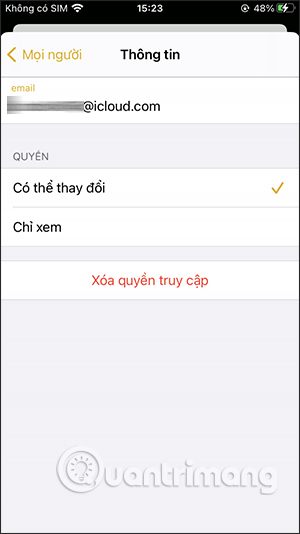
Bước 7:
Cuối cùng muốn dừng chia sẻ thì nhấn nút Dừng chia sẻ là được.





 iPhone
iPhone 